Podobnie jak wcześniej iPhoto, Photos for Mac grupuje wszystkie twoje zdjęcia w dużym pliku biblioteki. Aby usunąć zdjęcia z więzienia bazy danych, aby otworzyć je w innej aplikacji lub przesłać do Internetu, musisz najpierw je wyeksportować lub użyć wbudowanych opcji udostępniania. Aby dodać nowe zdjęcia do biblioteki, musisz zaimportować je, chyba że włączyłeś bibliotekę zdjęć iCloud i robić zdjęcia wyłącznie na swoim iPhonie, a nie na aparacie kompaktowym lub dSLR. Przyjrzyjmy się narzędziom do udostępniania, eksportowania i importowania programu Photos for Mac.
Dzielenie się
Po wybraniu zdjęcia, filmu, grupy lub zdjęć lub filmów kliknij przycisk udostępniania w prawym górnym rogu. Menu rozwijane umożliwia udostępnianie zdjęć za pośrednictwem usługi iCloud Photo Sharing, Facebook, Flickr, Twitter i Wiadomości. Vimeo pojawia się jako opcja, jeśli wybrano wideo.
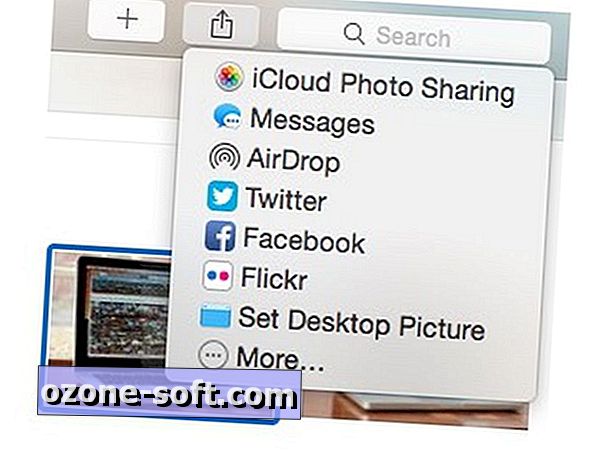
Jeśli wybierzesz trasę udostępniania zdjęć iCloud, będziesz mógł utworzyć album lub dodać wybrane zdjęcia i filmy do istniejącego albumu i zaprosić ludzi do zasubskrybowania tego albumu. Zdjęcia i filmy, które udostępniasz w ten sposób, są wyświetlane jako plik współdzielony w Zdjęciach dla komputerów Mac, ale Twoje osoby zaproszone nie potrzebują Zdjęć na komputerze Mac do przeglądania udostępnionych zdjęć. będą mogli je wyświetlić w przeglądarce na stronie iCloud.com.
Jeśli korzystasz z Picasy Google do udostępniania zdjęć, będziesz rozczarowany, aby dowiedzieć się, że nie ma go na liście. Istnieje jednak kilka innych opcji udostępniania, które można włączyć, klikając przycisk Więcej u dołu panelu udostępniania.
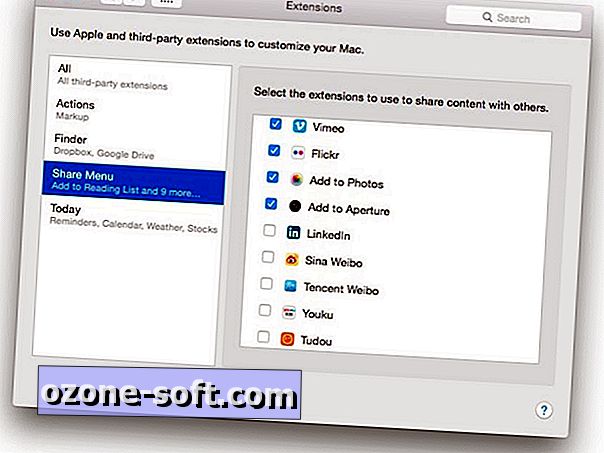
Eksportowanie
Zdjęcia nie mają funkcji "Otwórz w", która byłaby wygodnym sposobem na otwarcie zdjęcia w innej aplikacji, na przykład Photoshopie lub Lightroomie, lub innym zaawansowanym edytorze zdjęć. Zamiast tego musisz wyeksportować zdjęcie ze Zdjęć przed otwarciem w innej aplikacji.
Aby wyeksportować, wybierz plik lub pliki i przejdź do Plik> Eksportuj . Zobaczysz dwie opcje: wyeksportuj zdjęcia lub filmy X (lub elementy, jeśli masz mieszankę zdjęć i filmów) i wyeksportuj niezmodyfikowany oryginał . Wybierz pierwszy i dla zdjęć możesz wybrać typ pliku, jakość i rozmiar oraz konwencję nazewnictwa. To podobne menu dla filmów, ale wybierasz rozdzielczość wideo dla eksportowanego pliku.
Podczas eksportowania lub udostępniania zdjęć należy zauważyć, że aby wyróżnić zdjęcia, trzeba przejść do widoku Chwile w Zdjęciach Mac. Nie można na przykład wyróżnić całorocznej liczby zdjęć w widoku Lata, aby je wyeksportować. Ponadto nie można wybrać całego albumu, klikając jego miniaturę w widoku Albumy, ale zamiast tego należy otworzyć album, a następnie wybrać wszystkie jego zdjęcia, aby udostępnić cały album.
Warto również zauważyć, że podczas eksportowania pliku, Photos eksportuje jego kopię, pozostawiając oryginał w bibliotece. Możesz usunąć go po zakończeniu eksportu, jeśli nie chcesz, aby pozostawał w bibliotece, co umieszcza go w folderze Niedawno usuwane, gdzie pozostaje przez 30 dni, zanim zostanie trwale usunięty. Aby zobaczyć ostatnio usunięte pliki, przejdź do Plik> Pokaż ostatnio usunięte .
Importowanie
Jeśli masz włączoną bibliotekę zdjęć iCloud, zdjęcia Twojego iPhone'a zostaną automatycznie wessane do Zdjęć. Jeśli fotografujesz również przy użyciu dSLR, musisz zaimportować zdjęcia z aparatu. Po podłączeniu aparatu do komputera Mac lub włożeniu karty multimedialnej przycisk importowania zostanie dodany po prawej stronie czterech głównych przycisków w górnej części programu Zdjęcia na komputerze Mac. Podobnie jak w przypadku iPhoto, istnieje przycisk do importowania wszystkich nowych zdjęć, a drugi do importowania wybranych . W przeciwieństwie do iPhoto, który po zaimportowaniu zapytał, czy chcesz usunąć zdjęcia z aparatu, Photos for Mac decyduje przed importowaniem. Pamiętaj, aby zaznaczyć pole wyboru Usuń elementy po zaimportowaniu przed naciśnięciem jednego z przycisków importowania, jeśli chcesz usunąć zdjęcia z aparatu po przeniesieniu ich na komputer Mac.
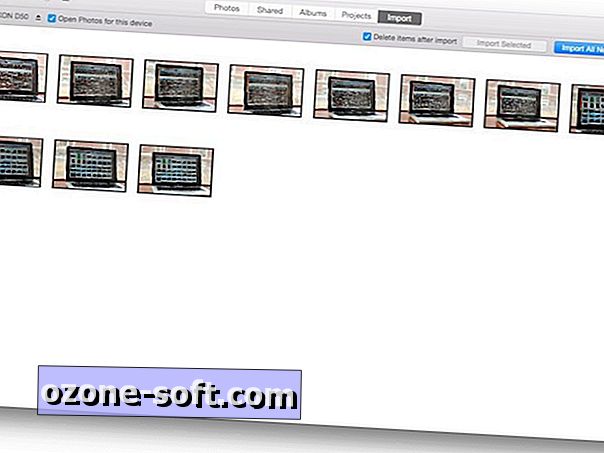
Po zaimportowaniu zdjęć przejdziesz do widoku Albumy ostatniego importu. Aby wysunąć kamerę, musisz powrócić do widoku Importuj - przycisk wysuwania znajduje się w lewym górnym rogu. Możesz również znaleźć przycisk wysuwania na pasku bocznym. Aby wyświetlić pasek boczny, przejdź do Widok> Pokaż pasek boczny .
Aby uzyskać więcej informacji, dołącz do nas na naszej wycieczce podczas przeglądania zdjęć dla komputerów Mac.













Zostaw Swój Komentarz